通知にスヌーズ機能を追加することが出来る『Selenium』のご紹介。
メッセージなどの特別なアプリを除き、通常…通知は1度のみ行われ、その後は通知センターに表示されるだけです。そのため、忘れてしまうと…そのまま思い出すことなく…なんて事も。
そこで『Selenium』では、通知にスヌーズ機能を追加し、◯分後に再通知して!が行える様になります。
「◯分後に再通知」だけでなく「◯月◯日◯時◯分に再通知」といった指示の仕方も出来るため、色々な使い方が出来るかなと!
詳細情報
Selenium
| Price(価格): | 無料 |
|---|---|
| Section(カテゴリ): | Tweaks |
| Author(制作者): | Lavie Gariv |
| Repo(配布元): | Packix (https://repo.packix.com/) |
インストール
CydiaやSileoへ下記のリポジトリを登録し、通常通り『Selenium』をインストールしましょう。
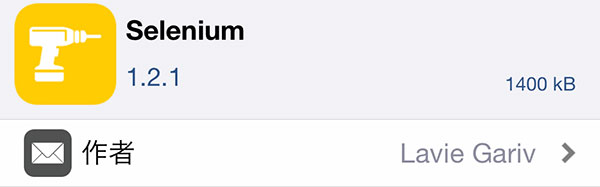
アプリ紹介
『Selenium』を使用すると、通知にスヌーズ機能を追加することが出来ます。
1度行われた通知に対して「◯分後に再通知して」などの指示を行うことが可能で、設定した時間後に改めて通知が表示される様に。
ちなみに、以下画像では「2分後に再通知」を行っている場面で、再通知にはアプリ名横に「SNOOZED」が追加。また、通知時間は元時間のままなので、「2分前」になっています。
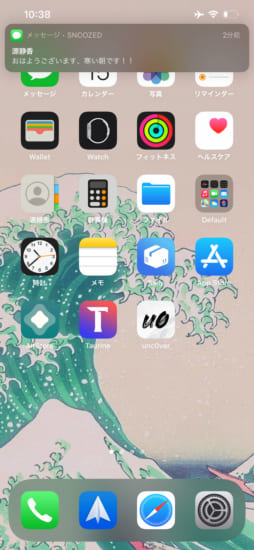
再通知の指示方法
再通知の設定も簡単で、通知センターなどから再通知したい「通知」を横へスワイプし、「Snooze」メニューを選択。
続いて再通知の時間設定方法を「Stepper」か「Specific Time」から選択してきます。
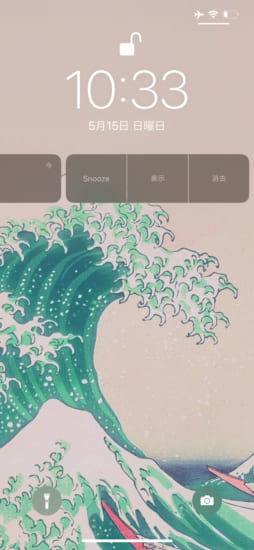
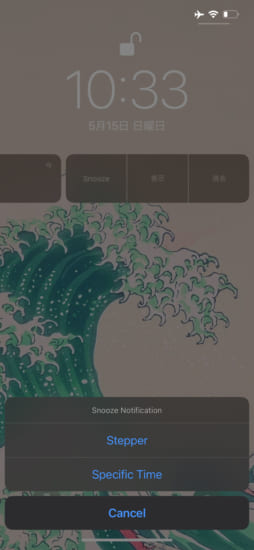
Stepper
「Stepper」では【◯分後に再通知】といった様な設定の仕方が行なえます。
プラスマイナスボタンで何分後に再通知するか…を設定していき、「Snooze」ボタンで確定。ちなみに、増減する分数はオプションより「1分 / 5分 / 10分 / 15分」から選択することが可能です。
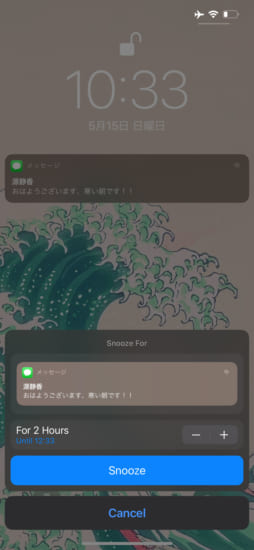
Specific Time
「Specific Time」では【◯月◯日◯時◯分に再通知】といった日時を選択する設定が行なえます。
より細かく日時を設定したい場合や、明日以降…など遠い時間に再通知してほしい場合などは、こちらの設定方法の方が楽ちん。
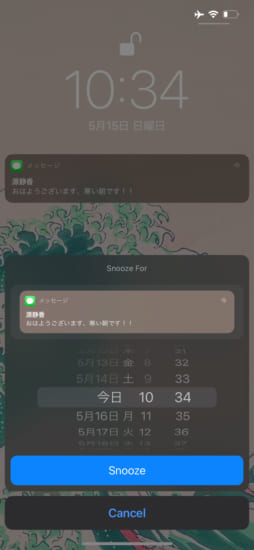
設定方法
設定アプリ内に追加される『Selenium』項目より行います。設定変更後は画面右上「Respring」より適用しましょう。
『Enabled』: 機能を有効にする
『Snoozed Prominently』: 通常と同じ通知方法で再通知を行う(オフの場合、通知センターへ再表示されるだけに)
『SPECIFIC TIME INTERVAL』: Stepper設定方法の際に増減する分数を選択(1分 / 5分 / 10分 / 15分)
『ACTION TO REPLACE』: Snoozeボタンに変化させるメニューを選択(管理 / 表示)
『Deliver Quietly』: 動画や音楽再生中は再通知時に通知音やバナー表示をオフに

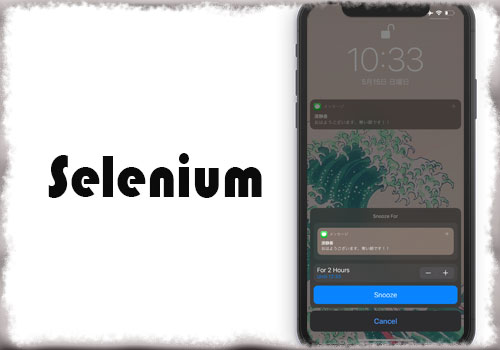




コメント
すごい、、
リマインダーDueつかってるけど
このtweak組み合わしたら
通知だらけで寂しくなくなるかも
寂しいよ
すごっ!
名前が紛らわしいtweakw